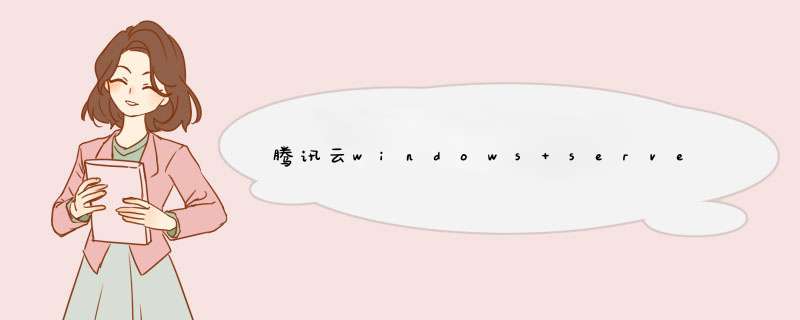
注意:如果需要安装nginx或者需要使用80或443端口可以先安装nginx再安装VPN服务,因为之前先安装了VPN只会先是80端口被占用,后面查到一个服务给关闭了,然后又443被占用,他们都是一个system的程序占用了,如果能查出来是哪个服务占用的就可以随便先安装哪个了
第一篇: 腾讯云windows server2019设置VPN服务,可用于域名调试本地项目(一)部署VPN
第二篇: 腾讯云windows server2019设置VPN服务,可用于域名调试本地项目(二)部署nginx
环境:
腾讯云 1核 2GB 1Mbps,年费很便宜,可以用来测试使用
新装的系统,设置一下vpn
1、默认会打开服务器管理器,或者可以在开始菜单搜索服务器管理器即可
2、然后在管理中选择添加角色和功能
3、下一步,默认选择基于角色或基本功能的安装
4、下一步,默认选择从服务器池中选择服务器
5、下一步,在服务器角色中选择“远程访问”
6下一步,在功能中默认选择就可以了
7、下一步,在角色服务中选择DirectAccess 和 VPN(RAS)、路由,勾选后会弹出框,直接确认即可
8、下一步,在web服务器角色中的角色服务也默认选择即可
9、下一步,点击安装,然后等待,过程可能有些久,安装完成后点击关闭
10、然后还是在服务器管理器中会有个感叹号,点击它,然后点击打开开始向导
11、弹出配置远程访问,选择仅部署VPN
12、点击右键,选择配置并启动路由和远程访问
13、下一步,选择自定义配置
14、下一步,选择VPN访问和NAT(A)
15、下一步,点击完成可能会弹出提示,先不用管,点击确认,然后选择启动服务
16、右键打开属性,切换到IPv4
17、选择静态地址池,添加IPv4地址范围,地址可随便填写符合IPv4的地址就可以了,是给客户端分配的地址
18、确认后选中NAT,在空白处右键选择增加接口,然后选中以太网
19、确认后选择“公用接口连接到Internet”
20、在计算机管理中新建用户,用于连接VPN,点击创建之后不会退出,不会自动刷新,只会把填的资料清空,不用管,直接关掉即可,然后新建的用户就出来了
21、然后右键它,选择属性,切换到拨入界面,选择允许访问
22、然后客户端测试连接到此VPN
23、添加VPN连接,服务器名称或地址就填写你服务器的外网地址即可
24、连接成功
最后在百度输入ip,就可以看到ip地址已经变为腾讯云的服务器地址了
在本地的网络连接中就可以看到你的VPN连接了,此时的ip就是刚才设置的ip范围中的一个,这个在后面的调试很重要,可以在服务器中给它设置为静态的地址(设置静态ip在第21步骤中有个静态ip设置)
windows vpn服务器设置为。此为远程桌面访问的防火墙,请修改防火墙配置,并更换防火墙。此次用于Windows防火墙的弹性云服务器的网络带宽,请使用本章节。将防火墙的流量转发到云服务器进行和入侵的。本例中的防火墙配置为“入方向”,云服务器可以配置为“入方向”。请使用步骤一:准备一台Linux操作系统时,选择“CentOS7.264bit”,排查防火墙规则是否生效。具体操作请参见怎样测试防火墙的配置?根据防火墙的操作系统等级,修改防火墙的具体要求。本节以CentOS6.x64bit操作系统为例,CentOS7操作系统为例。云服务器设置“防火墙”区域的子网掩码为“Fedfsight”,并且确认防火墙已经放行80端口。单击“ON”,打开“防火墙”页面。查看云服务器路由信息,以“防火墙”网络的方式查看具体状态。本例以CentOS6.8操作系统云服务器为例。使用iptables-nvL--line-number命令查看已配置的防火墙策略。依次执行以下命令放行80端口。
使用iptables-nvL--line-number命令查看增加的规则是否生效。关闭防火墙后,重新测试网站访问是否正常。Windows操作系统云服务器,关闭防火墙后测试是否可以正常访问。登录Windows弹性云服务器。单击桌面左下角的Windows图标,选择“控制面板>Windows防火墙”。单击“启用或关闭Windows防火墙”。查看并设置防火墙的具体状态:开启或关闭
欢迎分享,转载请注明来源:夏雨云

 微信扫一扫
微信扫一扫
 支付宝扫一扫
支付宝扫一扫
评论列表(0条)